Кадрирование изображения
Для кадрирования фото предназначен инструмент Crop  Панель свойств инструмента:
Панель свойств инструмента:

Ширина (Width), высота (Height), между ними кнопка: поменять местами значения. Далее значение разрешения, кнопка: "поставить значения активного изображения" и кнопка: "очистить поля". Казалось бы ничего сложного, но есть подвох: при вводе значения линейного размера есть возможность ввести размерность (px, in, mm, cm), если размерность не вводится - подставляется размерность, выбранная в Preferences в разделе Units & Rulers.

Значение в любом поле может отсутствовать, например: Вы не уверены в том, что пиксельных размеров изображения хватит для получения новых заданных размеров для заданного разрешения, а интерполяция изображения в Ваши планы не входит, в данном случае поле Resolution (Разрешение) остаётся пустым и кадрированное изображение получает заданные линейные размеры и рассчитанное исходя из имеющегося количества пикселей - значение разрешения. Другой пример: надо получить изображение фиксированного одного из линейных размеров, например высоты, ширина же, должна получится исходя из пропорций. Для этого поле Ширины остаётся пустым, в поля высоты и разрешения вводятся требуемые значения. Вы можете сохранить часто используемые размеры, нажав на треугольник около значка инструмента и ещё один треугольник в правом верхнем углу на появившейся панели:
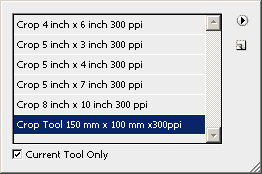
После "протягивания" рамки окна свойств инструмента меняет вид:

Тут можно включить закраску заданным цветом,с заданной прозрачностью область, которая отрезается. И включить искажение - угловые точки области кадрирования получают свободу, что теоретически позволяет исправлять перспективу (не советую пользоваться этой возможностью - фотошоп тут часто ошибается).
При протягивании, для сохранения пропорций, можно удерживать клавишу Shift. В СS5 в опциях появилась возможность вывести на экран сетку, вид сетки можно выбрать в раскрывающемся списке Crop Guide Overlay.
Инструмент позволяет не только обрезать "лишнее", но и увеличивать размер холста - для этого просто надо растянуть границы за пределы окна изображения, удобнее эту операцию проводить в полно экранном режиме (F, для CS3 - F два раза).
Пропорции фрейма изображения в программе верстки практически всегда не совпадают с пропорциями изображений и очень часто надо "дорисовать" изображение. Перед кадрировкой сделайте копию фонового слоя. Затем кадрируйте с увеличением холста:
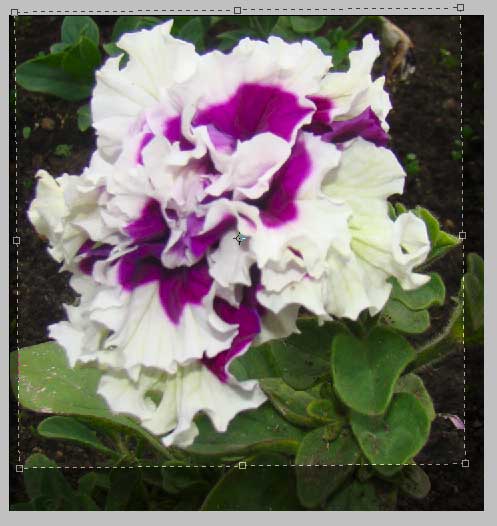
Затем продублируйте верхний слой ещё раз, вернитесь на слой ниже и переместите его, закрывая пустой холст, затем понадобится совсем не много работы штампом, что бы сгладить границы.
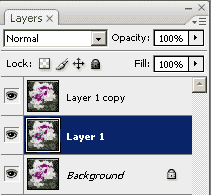
Предупреждение: Инструмент не очень четко отрабатывает заданное значение поворота при задании значений в полях свойств инструмента. Советую сначала повернуть изображение на нужный угол перед кадрированием.
Ещё одна возможность изменить кадрировку это воспользоваться инструментами выделения, удобнее использовать Прямоугольное выделение (M - Restangular Marguee Tool), выделить нужную область, контролируя размеры по значениям в палитре Info.
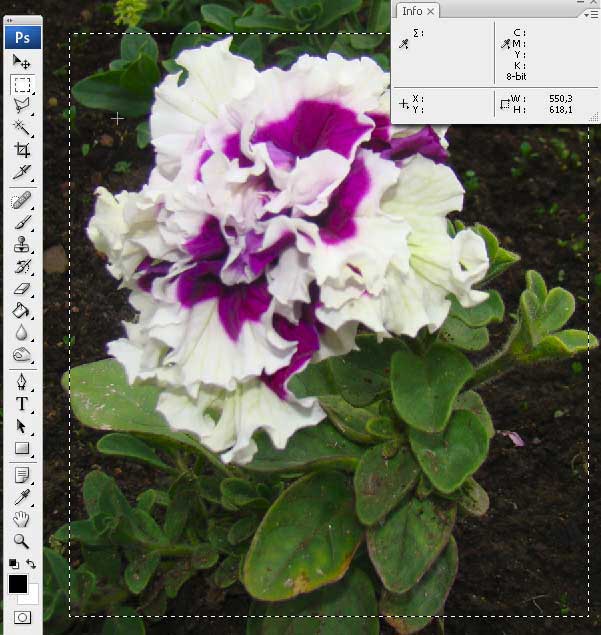
В меню Image выбрать пункт Crop - изображение будет откадрировано по границам выделения. При произвольном выделении - изображение будет обрезано по крайним точкам выделения.